El Panel de control es una de las herramientas que ha acompañado a Windows por mucho tiempo. La nueva versión del sistema operativo, Windows 10, incluye otras herramientas para configurar el sistema. Sin embargo muchos ya estamos acostumbrados al Panel de control. Es por ello que en este artículo te mostraremos varías formas de cómo abrir el Panel de control en Windows 10. Comencemos con la primera.
Cómo abrir el Panel de control en Windows 10 haciendo una búsqueda
Para acceder al Panel de control haciendo una búsqueda en Windows 10 lo primero que debes hacer es mover el mouse hasta la parte inferior izquierda del Escritorio. Allí verás una caja de texto que dice Buscar en Internet y en Windows. Dale clic a la caja como muestra la Imagen #1.
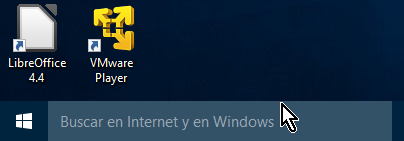
Una vez le des clic podrás escribir en la caja de texto. Entonces escribe «panel de control«. Al ir escribiendo, Windows te sugerirá los programas, archivos y carpetas que coincidan con tu búsqueda. Una de estas sugerencias debe ser la que dice Panel de control – Aplicación de escritorio. Cuando la veas dale clic como enseña la Imagen #2.
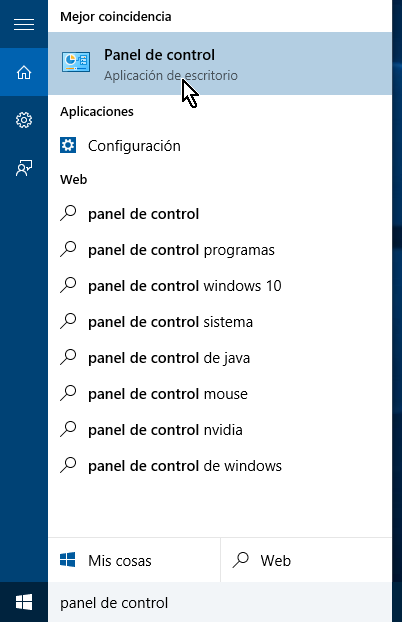
Cómo abrir el Panel de control en Windows 10 desde el menú Inicio
Otra forma de abrir el Panel de control de Windows 10 es usando el accediendo al menú Inicio. En este menú verás un botón que dice Todas las aplicaciones. Dale clic al mismo como muestra la Imagen #3.
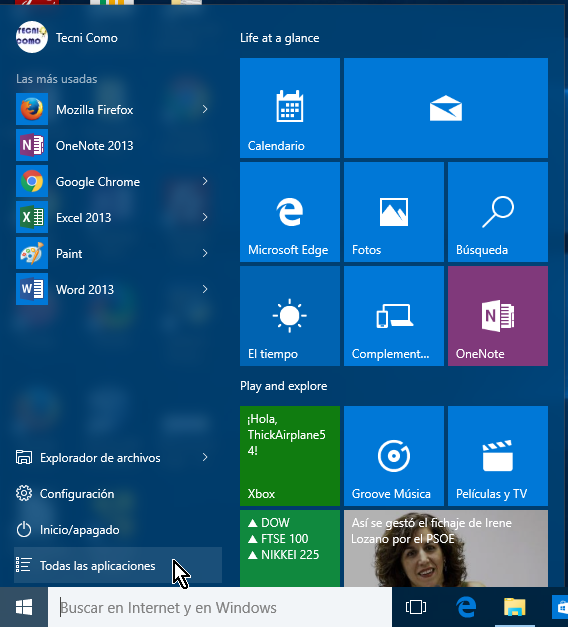
Luego de eso verás que las aplicaciones se muestran en orden alfabético. Desplázate entonces hasta la letra «S«. Allí verás un botón que dice Sistema de Windows. Dale clic al mismo como muestra la Imagen #4.
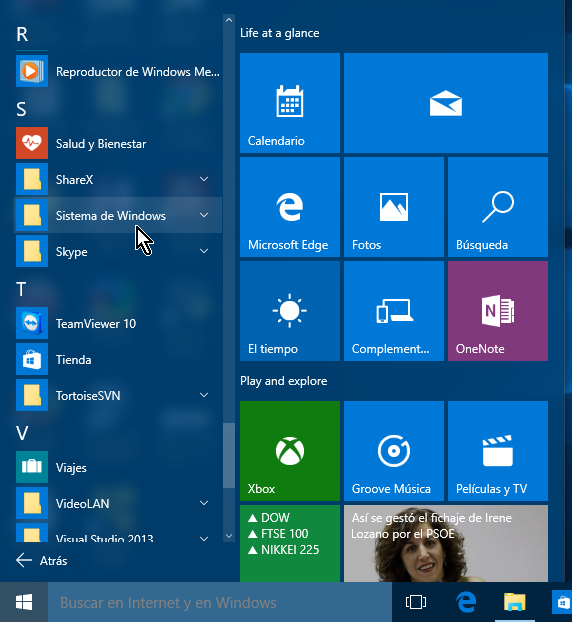
Más abajo verás el botón que dice Panel de control. Dale clic a este botón como puedes ver en la Imagen #5.
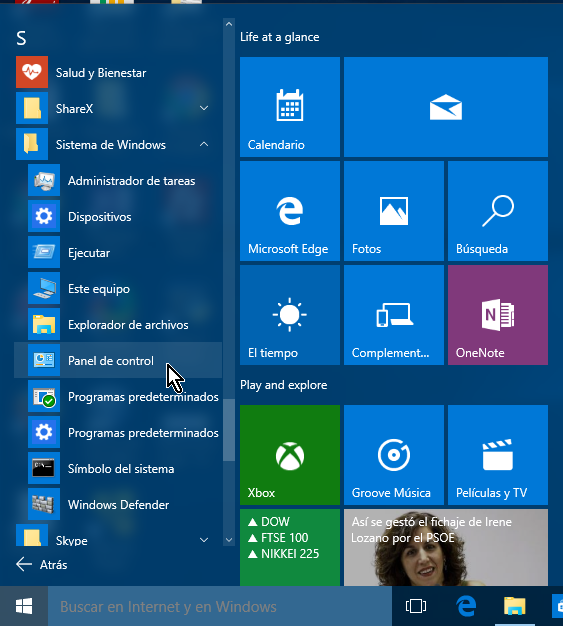
Cómo abrir el Panel de control en Windows 10 usando el menú WinX
El menú WinX es un menú especial que se muestra con el botón de Windows. Puedes acceder a este menú con el mouse o con el teclado. Para hacerlo con el mouse, mueve el mismo hasta la esquina inferior izquierda de la pantalla y coloca el puntero sobre el botón con la insignia de Windows, pero no aprietes nada todavía. Puedes ver dónde está el botón Windows en la Imagen #6.
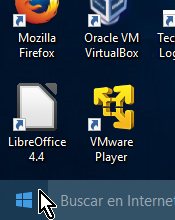
Ahora con el mouse sobre el botón Windows haz un clic pero con el botón de la derecha. Esto hará que se te muestre el menú WinX, el cual puedes ver en la Imagen #7.
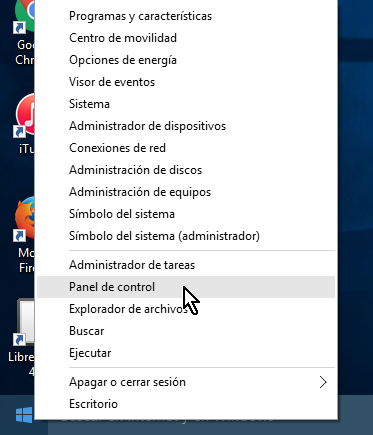
Una de las opciones de este menú es la que dice Panel de control, la cual debes entonces seleccionar. Curiosamente al menú se le llama WinX ya que puedes accederlo con el teclado también. Para ello presiona la tecla de Windows seguida da la tecla X (Win + X), como se muestra en la Imagen #8.

Cómo abrir el Panel de control en Windows 10 usando la ventana Ejecutar
La ventana Ejecutar puede ser activada de varias formas pero aquí te mostraremos la más fácil que es con el teclado. Para ello, debes presionar simultáneamente la tecla Windows y la tecla R (Win + R), como muestra el teclado de la Imagen #9.

Al así hacerlo te saldrá la ventana Ejecutar. Allí verás una caja de texto junto al texto que dice Abrir: Allí debes escribir «control panel» lo cual está en inglés. Eso es así ya que ese es el nombre oficial del programa. Una vez escribas «control panel«, dale clic al botón Aceptar como puedes observar en la Imagen #10.
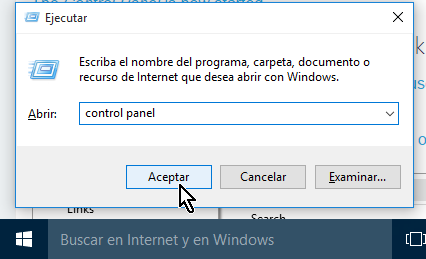
Cómo abrir el Panel de control en Windows 10 usando una Barra de herramientas en la Barra de tareas
Esta última opción para acceder al Panel de control sirve para añadir muchas otras más cosas pero en este artículo nos enfocaremos solo en el Panel de control. Lo primero en hacer es desplazar el mouse hasta un área sin iconos de la Barra de tareas y dar un clic con el botón derecho del mouse. Al hacerlo así, te saldrá un menú con varias opciones el cual se muestra en la Imagen #11.
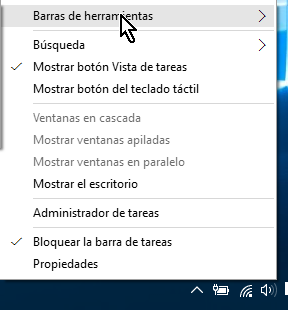
Una de las opciones de dicho menú es la que dice Barra de herramientas. Coloca el puntero del mouse sobre la misma y verás que se te muestra un submenú. En dicho submenú hay una opción que dice Escritorio. Haz clic en la misma como indica la Imagen #12.
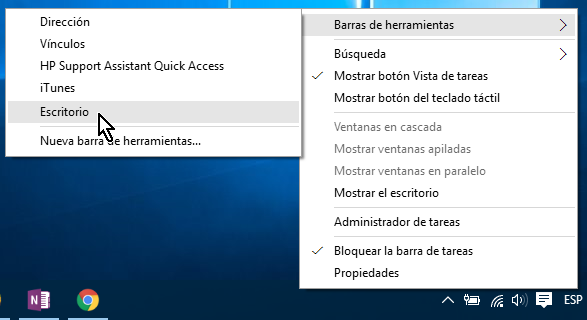
Ahora verás que en la parte derecha de la barra de tareas, aparece un nuevo símbolo como con dos flechas (>>) apuntando hacia la derecha. Haz clic en este símbolo el cual puedes ver en la Imagen #13.
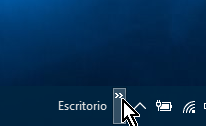
Al hacerlo se te mostrarán todas las opciones disponibles, una de las cuales es Escritorio. Puedes ver dónde se halla la misma en la Imagen #14.
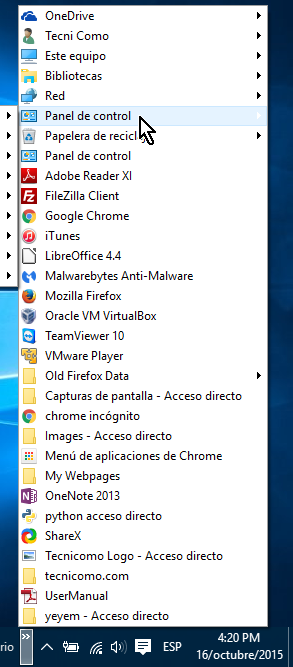
Que bien ya que con estos pasos ya sabes cómo abrir el Panel de control en Windows 10. Puedes también configurar la visualización de los iconos del Panel de control aquí. Esperamos te sea útil esta info y que quieras seguirnos en Facebook o Twitter.
